Всі представлені далі онлайн-сервіси підтримують популярні формати аудіо, але за приклад ми взяли MP3. Нічого не заважає вам завантажити трек в іншому розширенні файлу і точно так же його обробити.
Спосіб 1: Compress
Функціональність онлайн-сервісу Compress повністю зосереджена на стисненні аудіо. Підтримується два різних формати стиснення, які можна налаштувати за особистим уподобанням, а сам процес здійснюється наступним чином:
Перейти до онлайн-сервісу Compress
- Відкрийте сторінку стиснення на сайті Compress, клікнувши на посилання вище. Спочатку потрібно вибрати параметр стиснення через розділ «Налаштування». Якщо ви не знаєте, який бітрейт виставляти, вкажіть тип «Змінити загальну якість звуку», Задавши для нього відсоток стиснення.
- Другий тип обробки називається «Змінити зазначені аудіо параметри», І в ньому можна встановити значення бітрейту і дискретизації, знизивши початкову якість на необхідну кількість пунктів.
- Далі перетягніть елемент в виділену область або клікніть по ній лівою кнопкою миші.
- При відкритті «Провідника» виберіть об'єкт, який потрібно стискати, і додайте його на сайт.
- Чекайте закінчення процесу завантаження, після якого буде вироблено стиск - тому ми спочатку вказували параметри, а вже потім додавали файл.
- Після обробки перегорніть вниз і натисніть по назві треку, щоб перейти до завантаження.
- При відкритті нової вкладки прослухайте результат і, якщо він вас влаштовує, натисніть на кнопку з трьома вертикальними точками.
- натисніть "Завантажити", Щоб завантажити музику на комп'ютер.
- Після завантаження переходите до прослуховування треку.

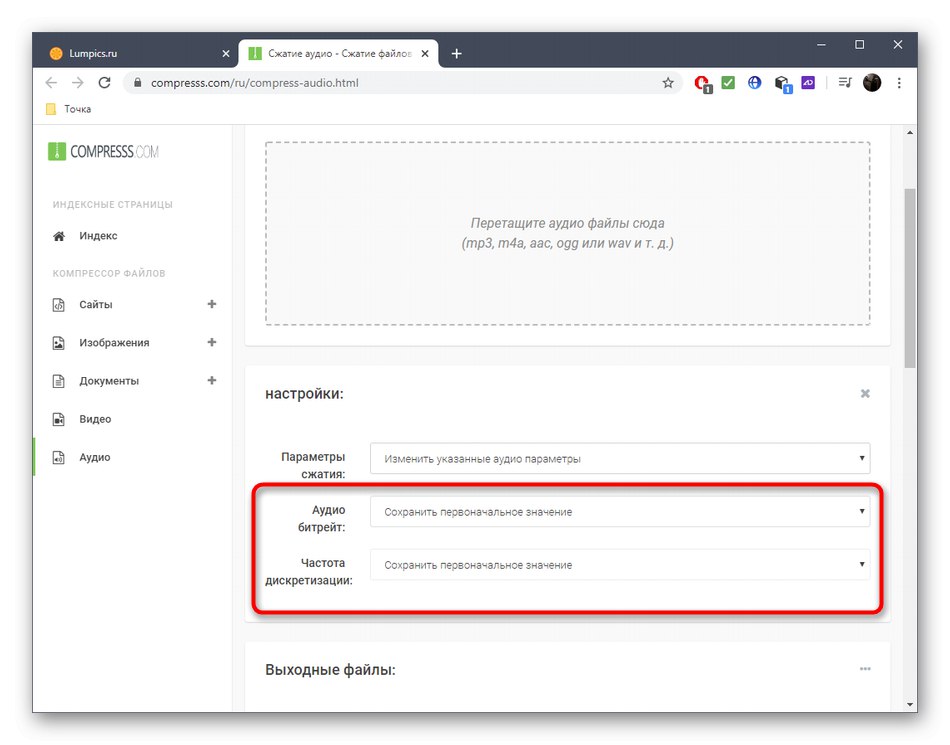
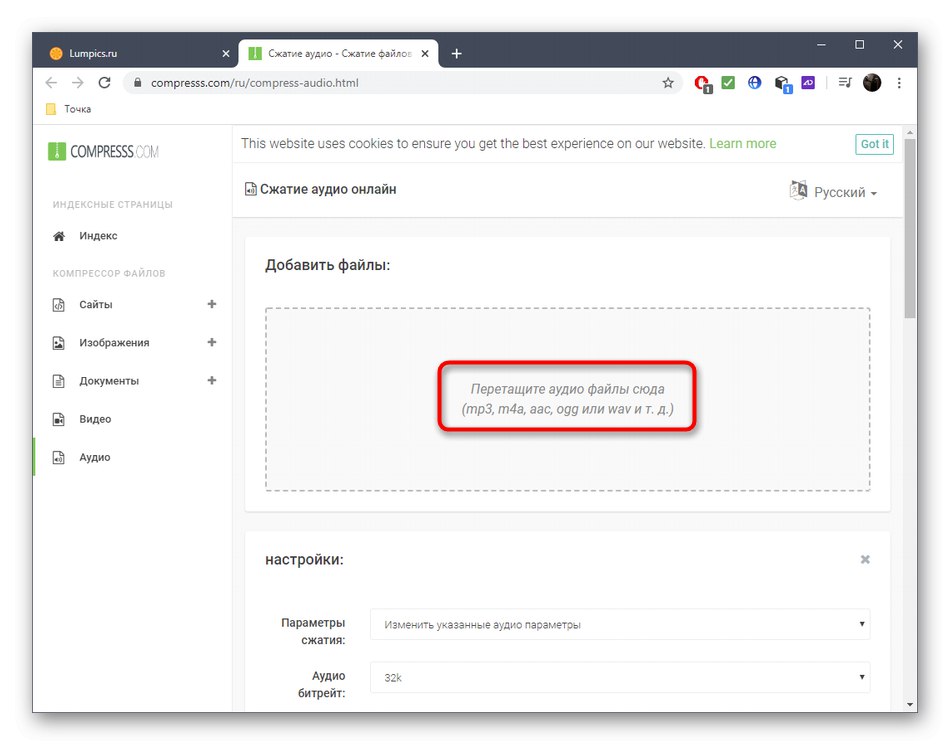
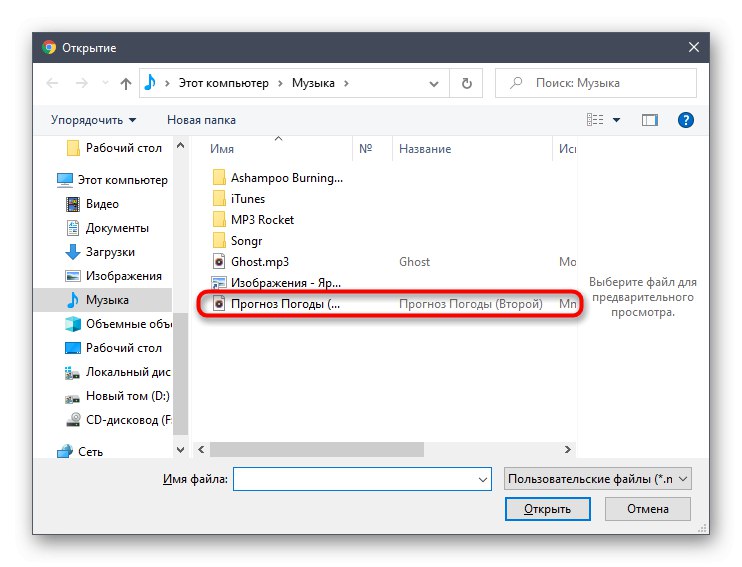
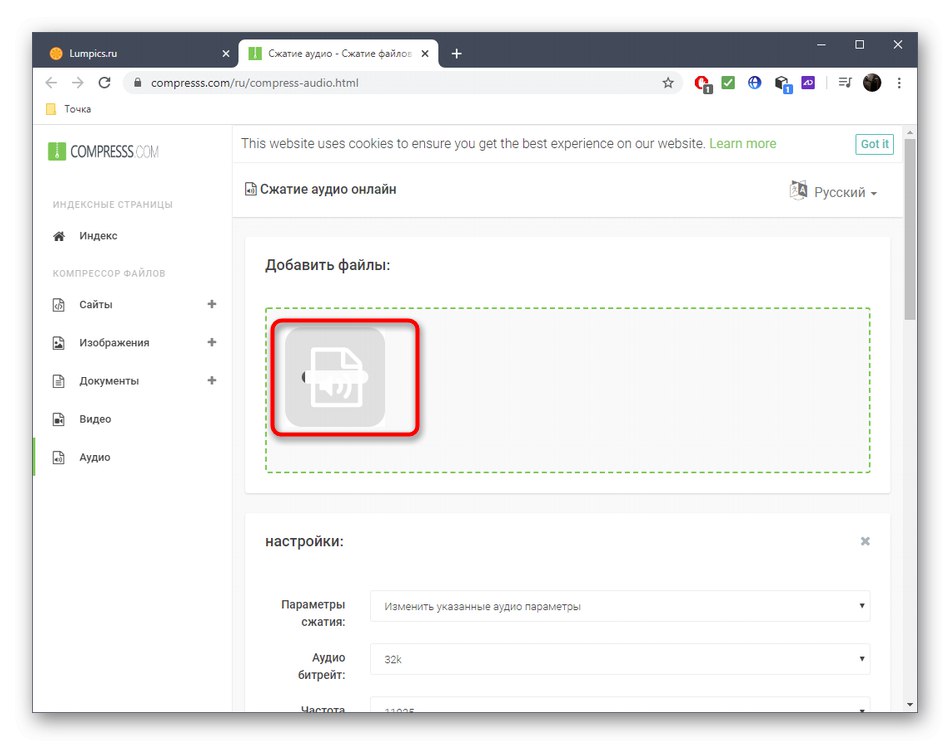
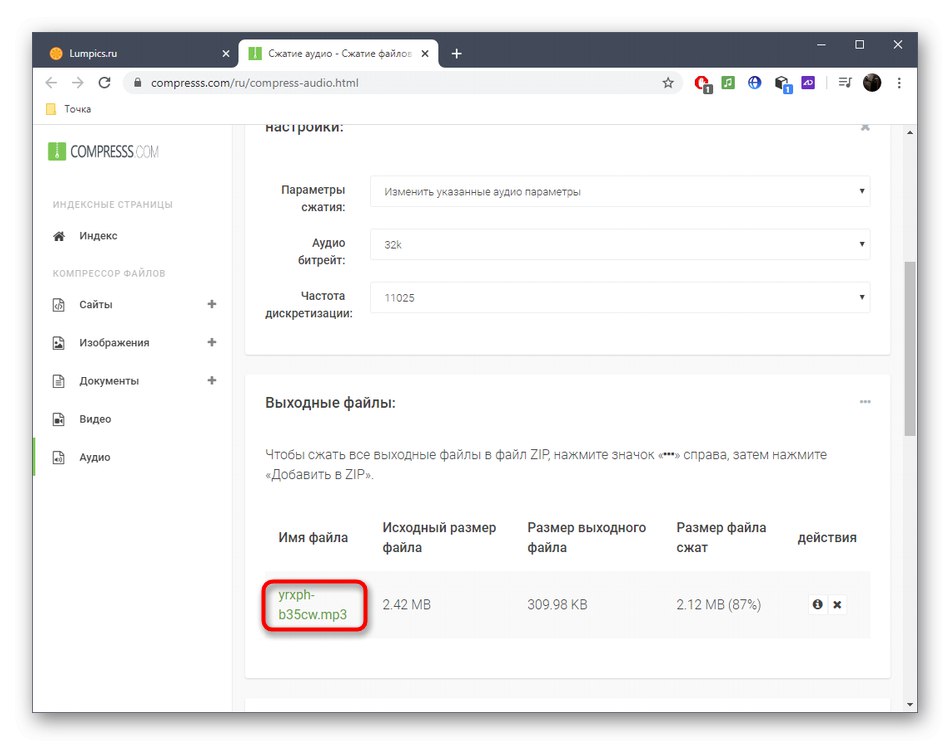
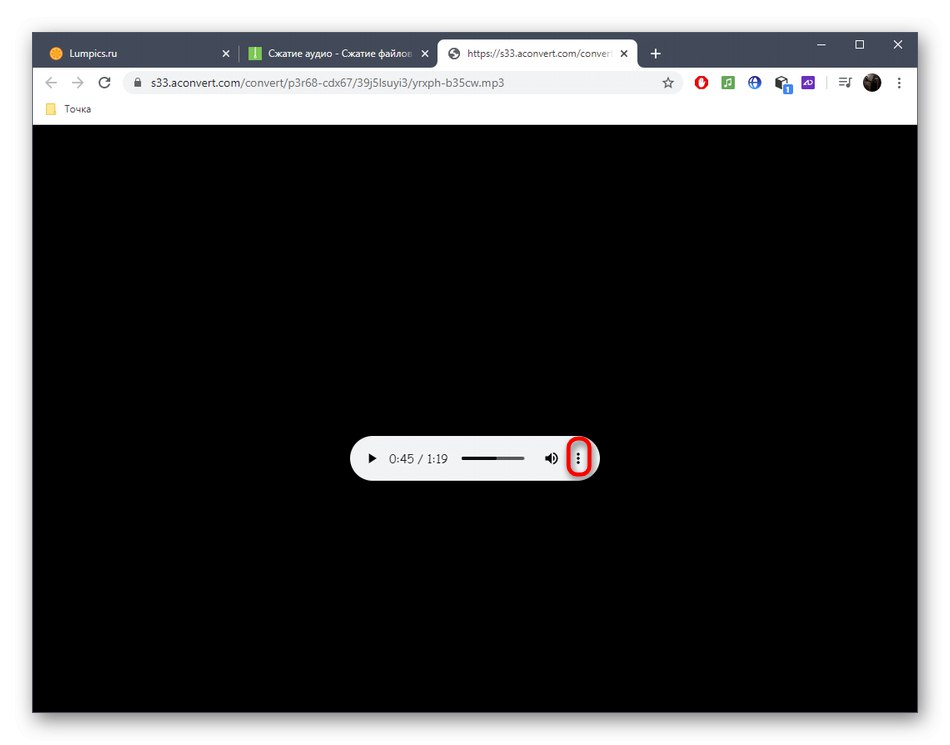
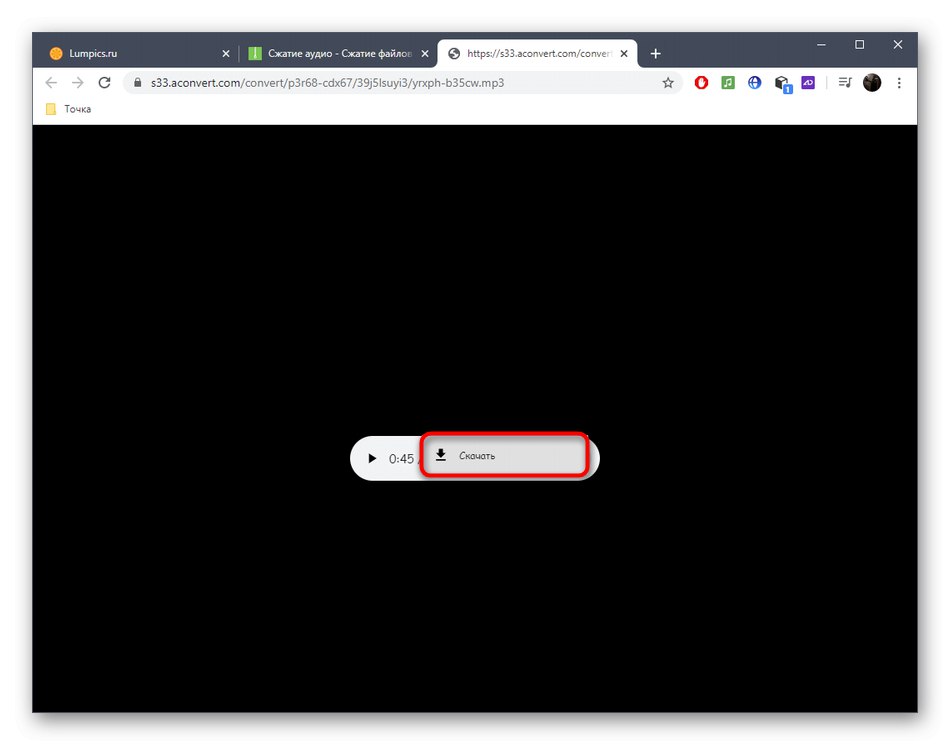
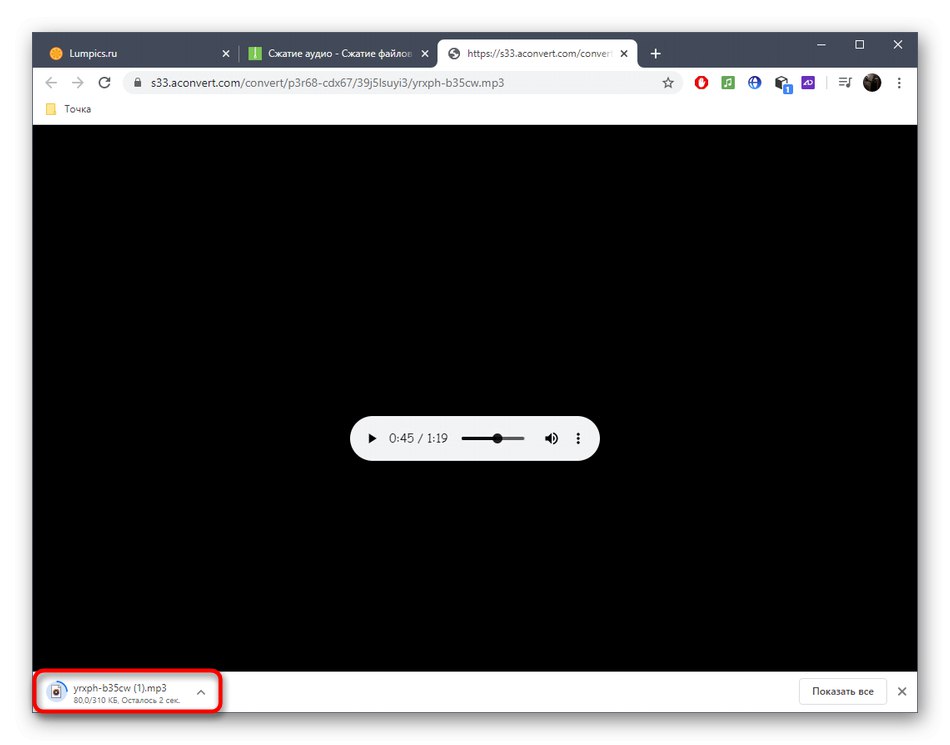
Спосіб 2: Fconvert
Онлайн-сервіс Fconvert функціонує приблизно за таким же принципом, як і попередній сайт, але тут присутня тільки один тип стиснення. Замість цього користувач отримує вбудовану функцію нормалізації звуку і конвертації файлу, якщо це потрібно.
Перейти до онлайн-сервісу Fconvert
- Відразу ж після переходу на сторінку Fconvert клацніть на кнопці "Виберіть файл".
- відкриється «Провідник», Де знайдете необхідний запис.
- Задайте формат конвертації, вибравши відповідний варіант зі списку. Нічого не заважає вам залишити стандартне значення.
- Тепер встановіть якість, частоту і кількість каналів. Два останні пункти можна залишити за замовчуванням, стиснувши тільки якість. Встановіть галочку біля «Нормалізувати звук», Щоб вирівняти частоти.
- натисніть «Конвертувати» для запуску стиснення.
- Слідкуйте за прогресом обробки, не закриваючи поточну вкладку.
- Натисніть за назвою отриманої музики, щоб завантажити її на локальне сховище.
- Прослухайте трек, щоб переконатися в його нормальній якості і відсутності артефактів, які могли з'явитися після невдалого конвертації.
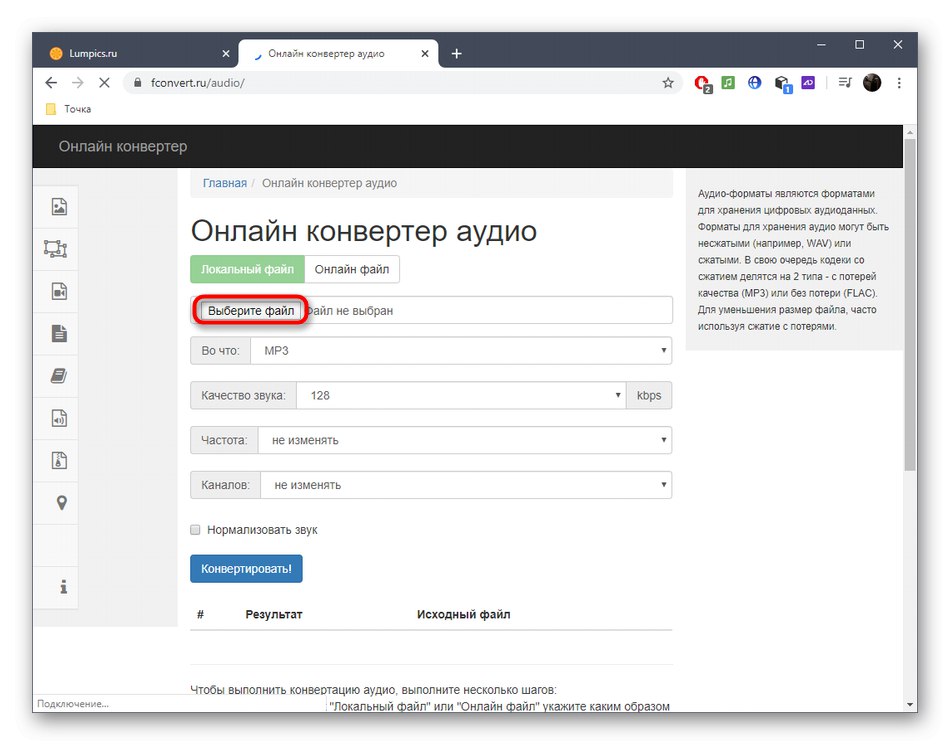
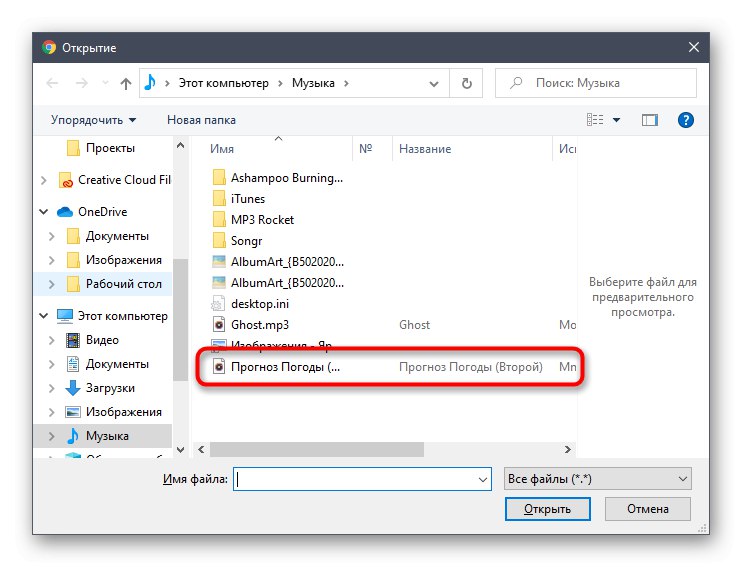
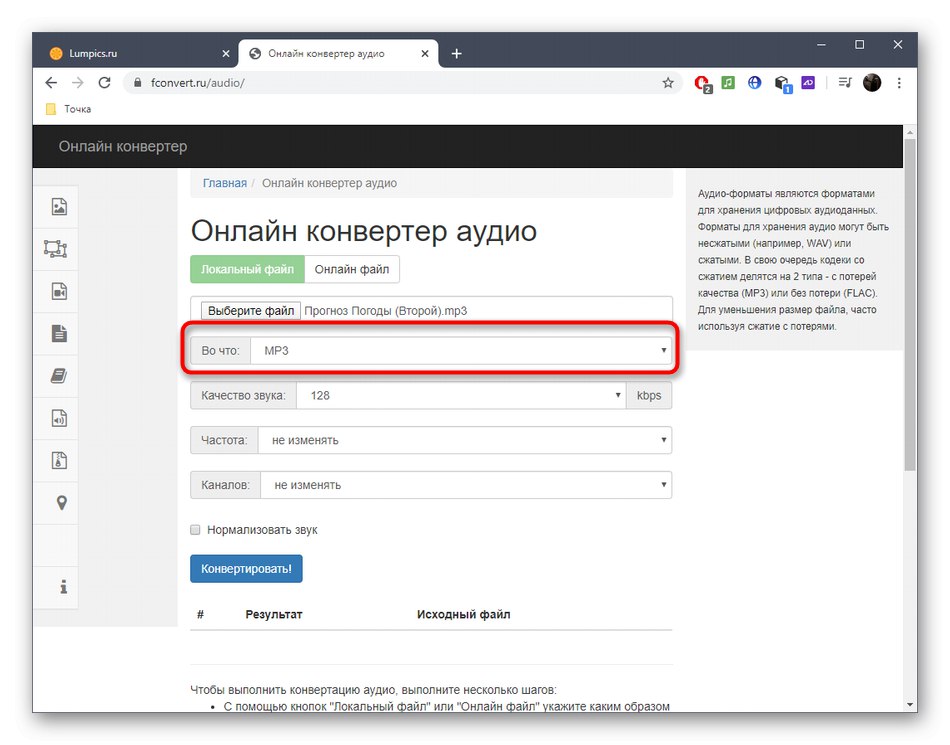
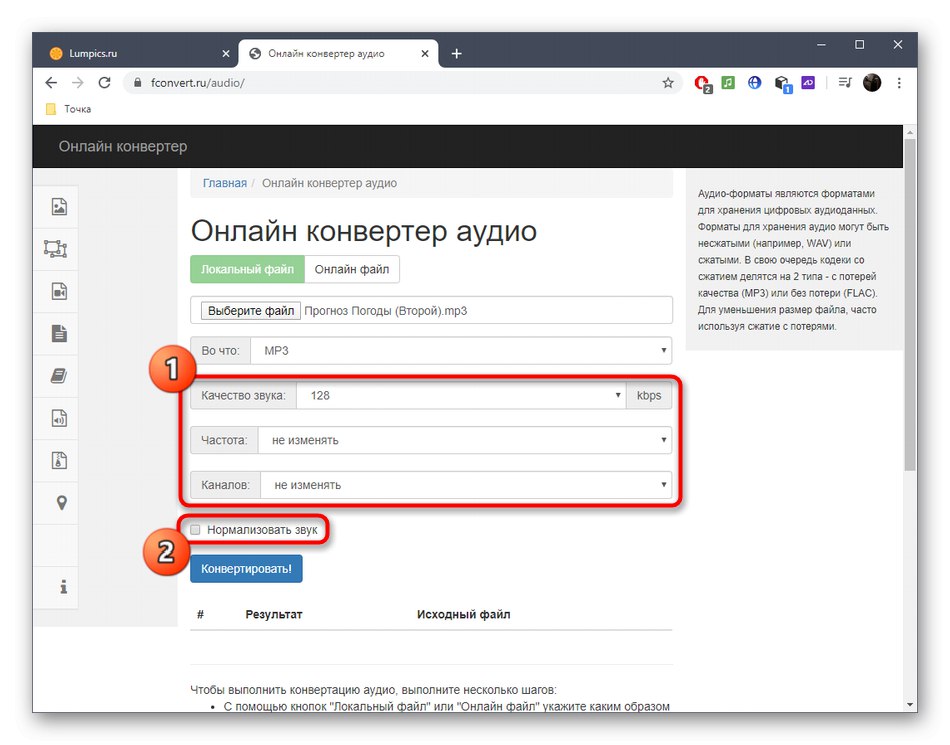
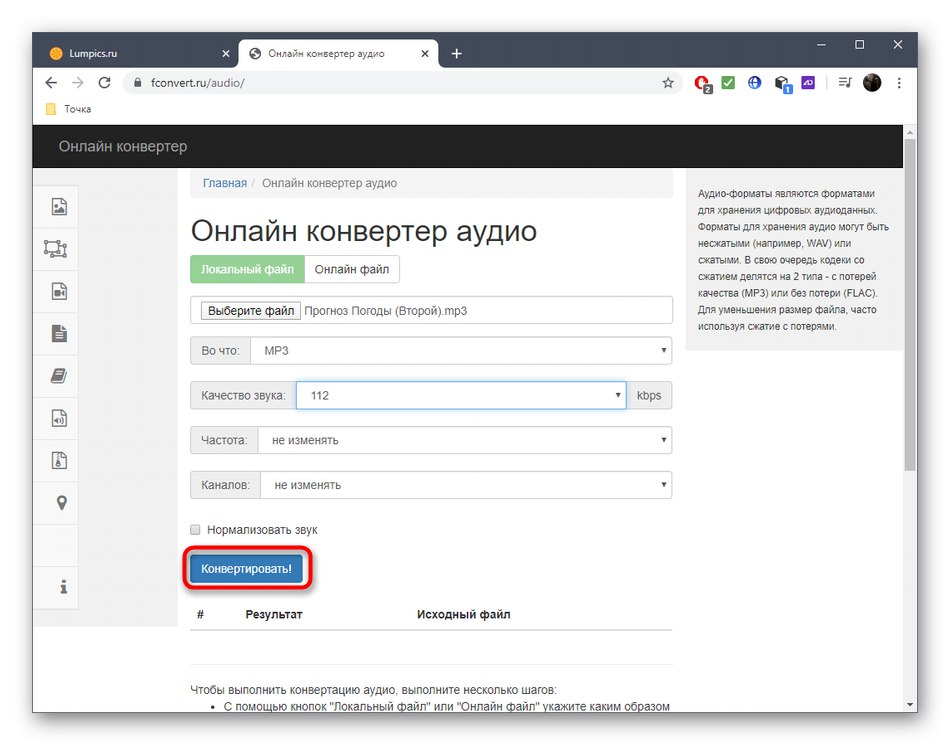
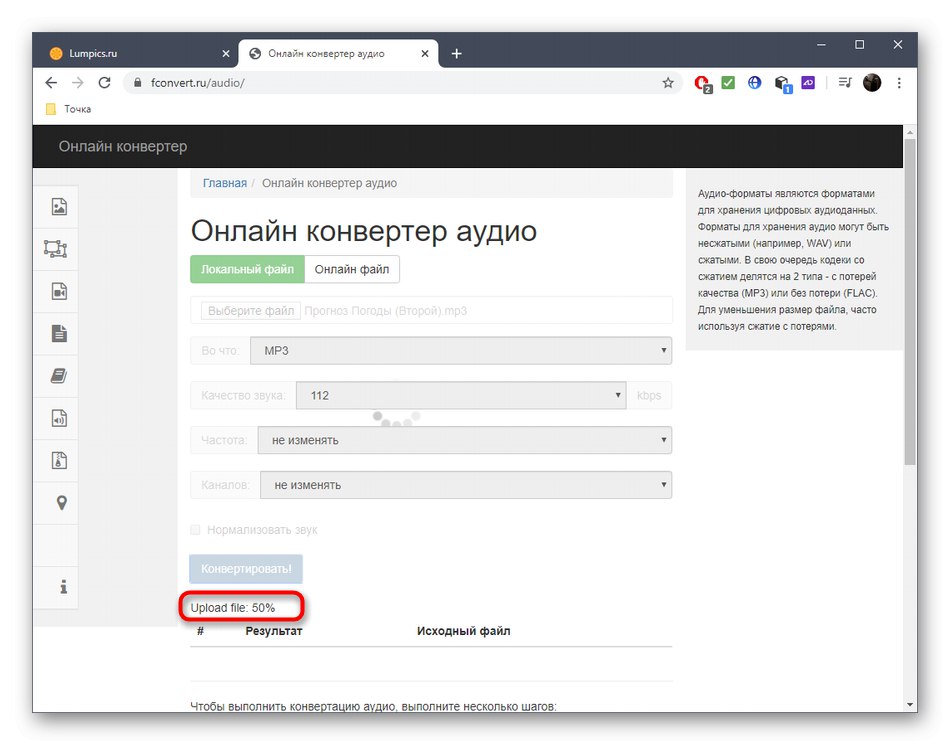


Спосіб 3: Convertio
Відразу уточнимо, що Convertio дозволяє стиснути якість аудіо тільки при його конвертуванні, відповідно, зберегти вихідний формат не вийде. Якщо такий варіант вас влаштовує, виконайте наступні дії:
Перейти до онлайн-сервісу Convertio
- Відкрийте головну сторінку Convertio, де клацніть по червоній кнопці «Виберіть файли», Щоб завантажити музику з локального сховища, або використовуйте хмара або вставте пряме посилання.
- В «Провіднику» стандартним способом знайдете і виберіть трек.
- Натисніть по формату для конвертації, щоб вказати відповідний.
- У списку знайдіть потрібне розширення або скористайтеся пошуком.
- Переходьте до налаштувань стиснення, клацнувши по значку у вигляді шестерінки.
- В окремо вікні, ви можете обрізати початок і кінець треку, поміняти кодек, бітрейт, аудіоканали, змінити частоту і гучність. Кожен цей параметр впливає на підсумковий варіант, тому з розумом підходьте до змін.
- По завершенні клікніть «Конвертувати» або додайте ще об'єкти для обробки.
- Дочекайтеся завершення завантаження і перетворення.
- Завантажте отриманий файл, натиснувши "Завантажити". Повернутися до нього можна буде протягом наступних 24 годин - саме стільки часу проект зберігається на сервері.
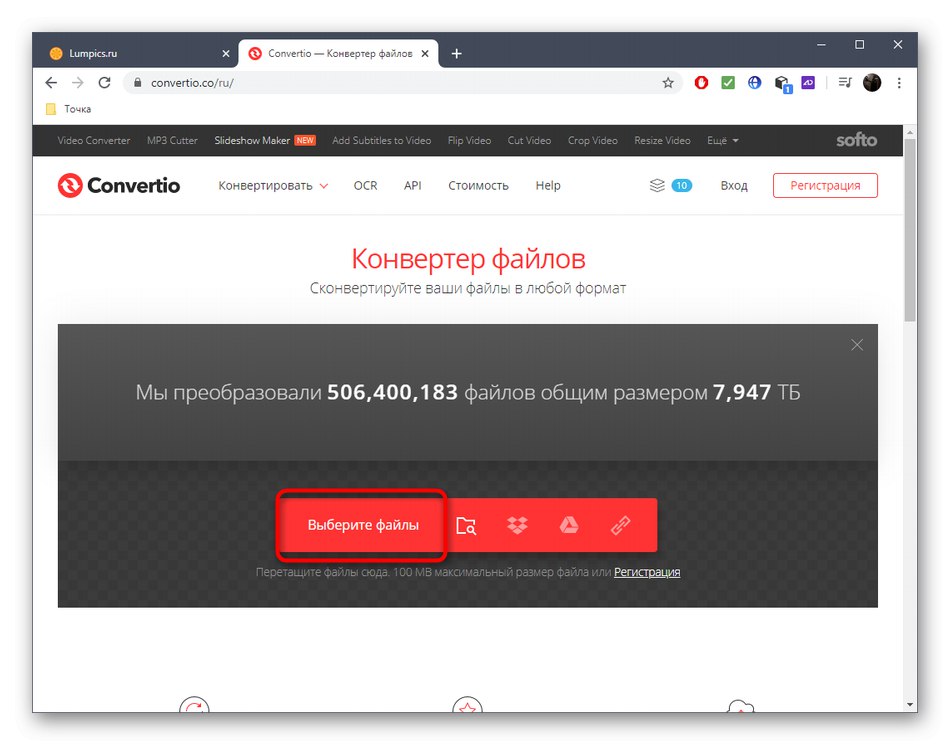
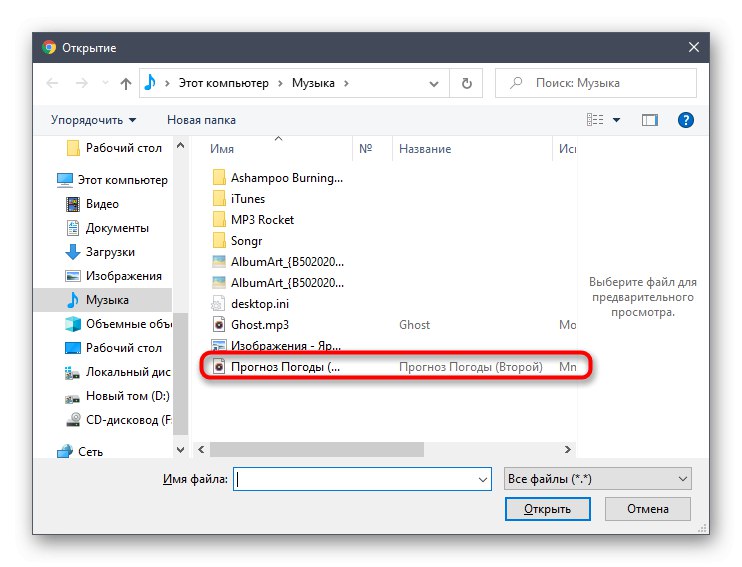
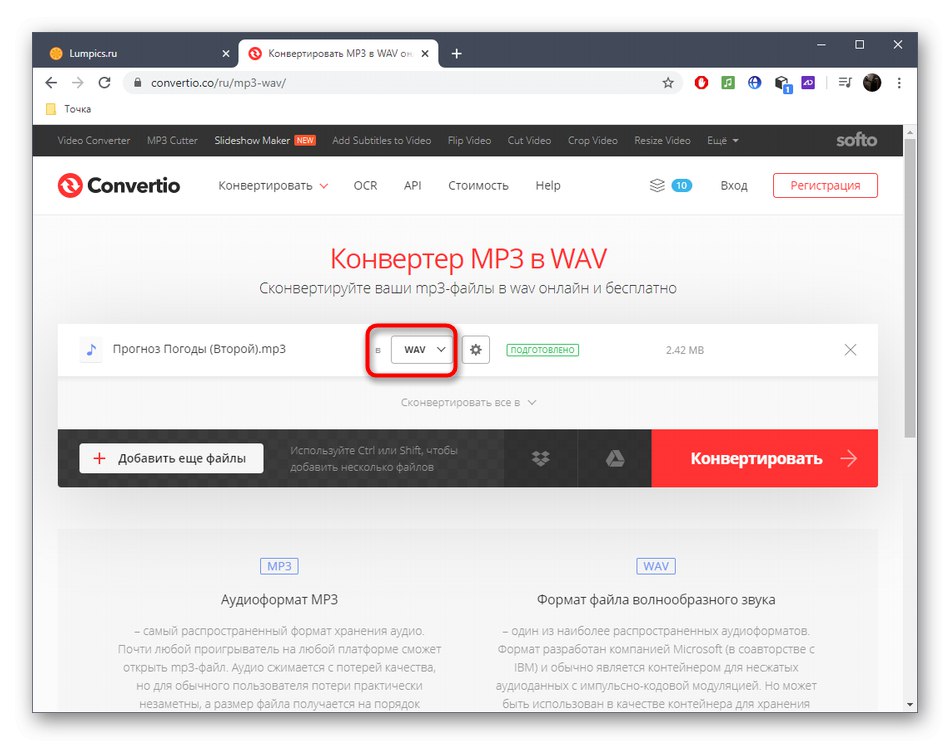

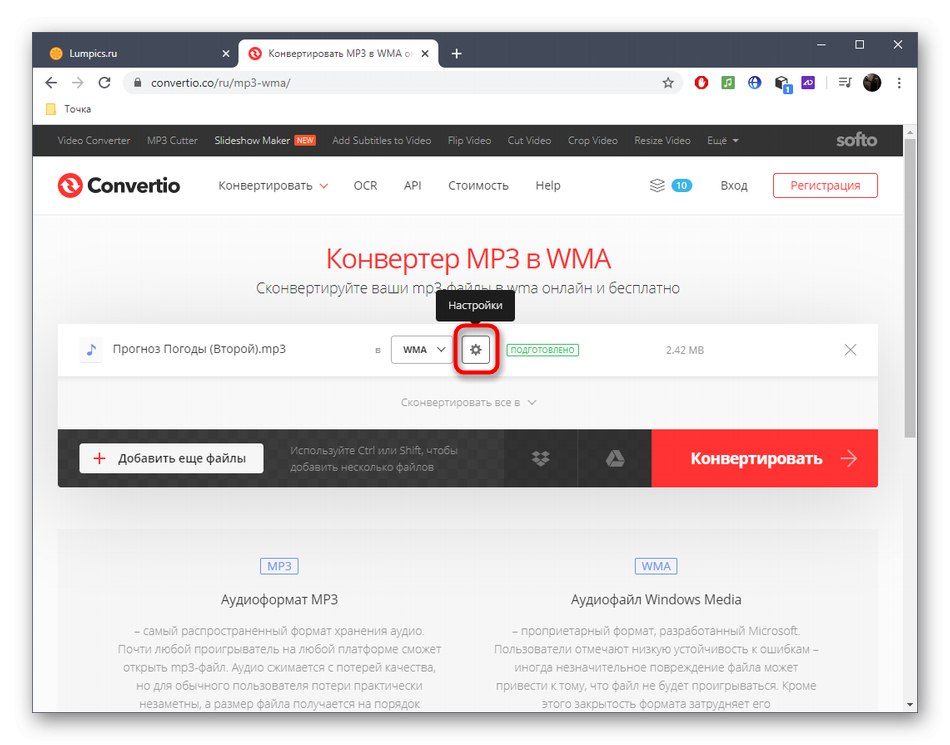
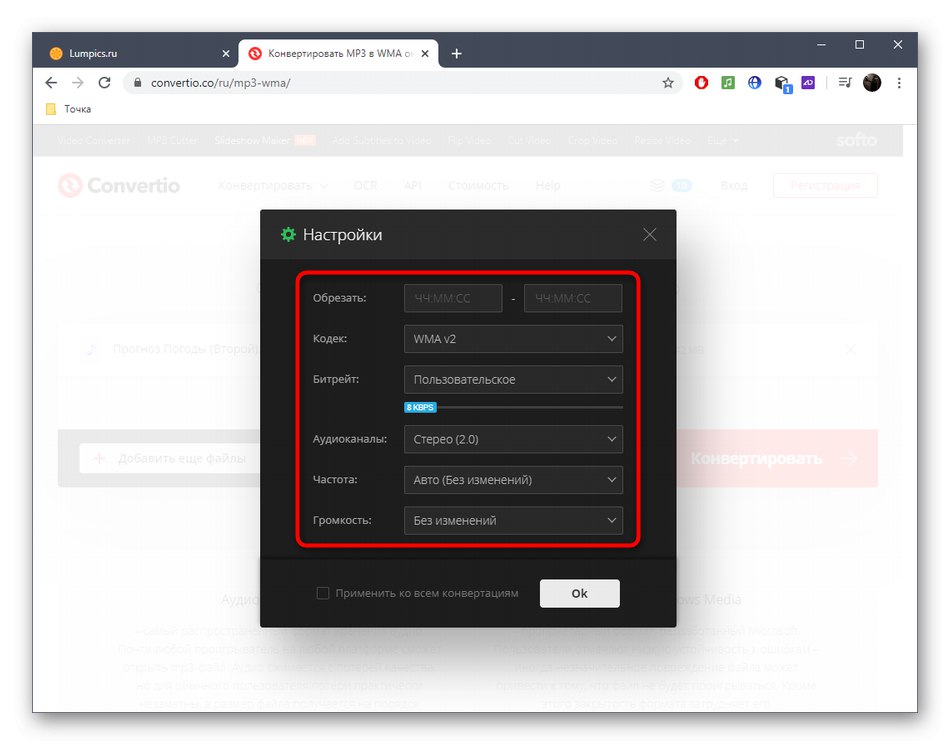
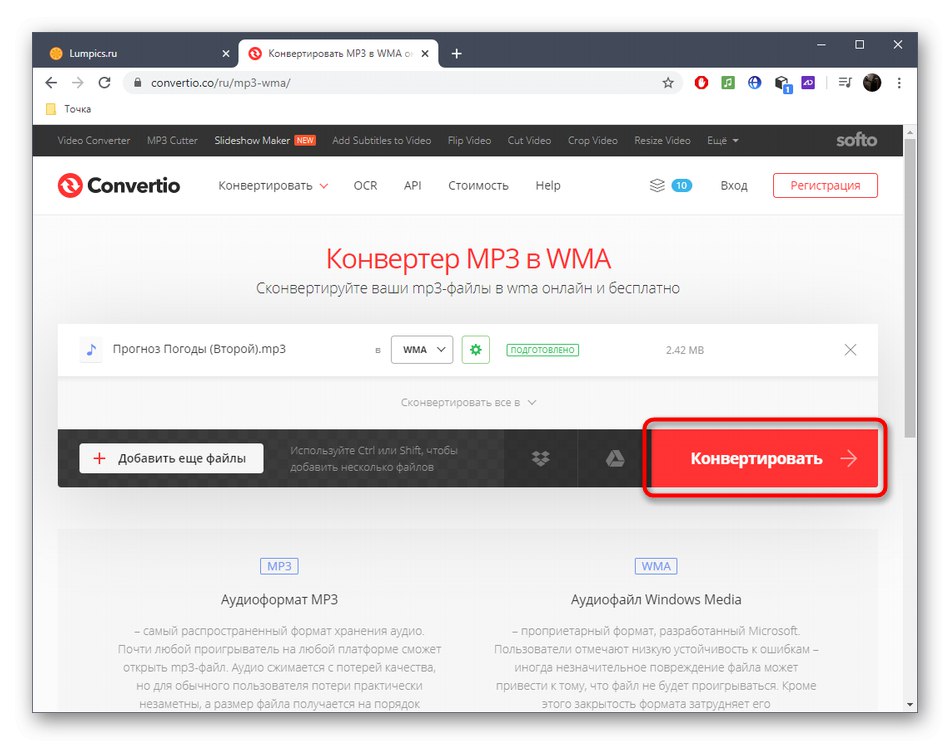
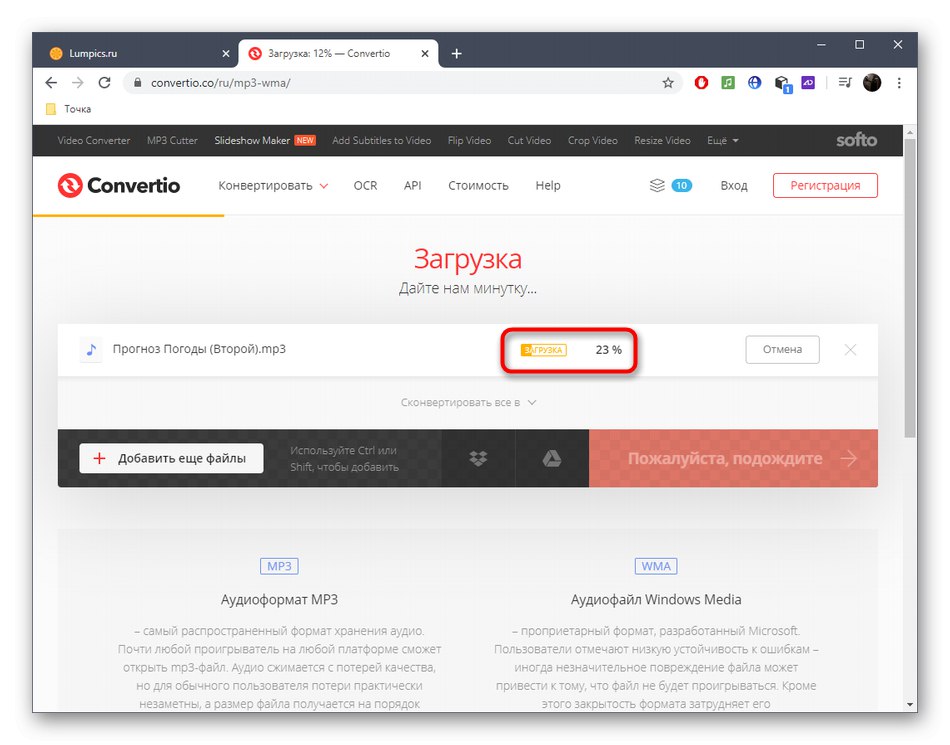
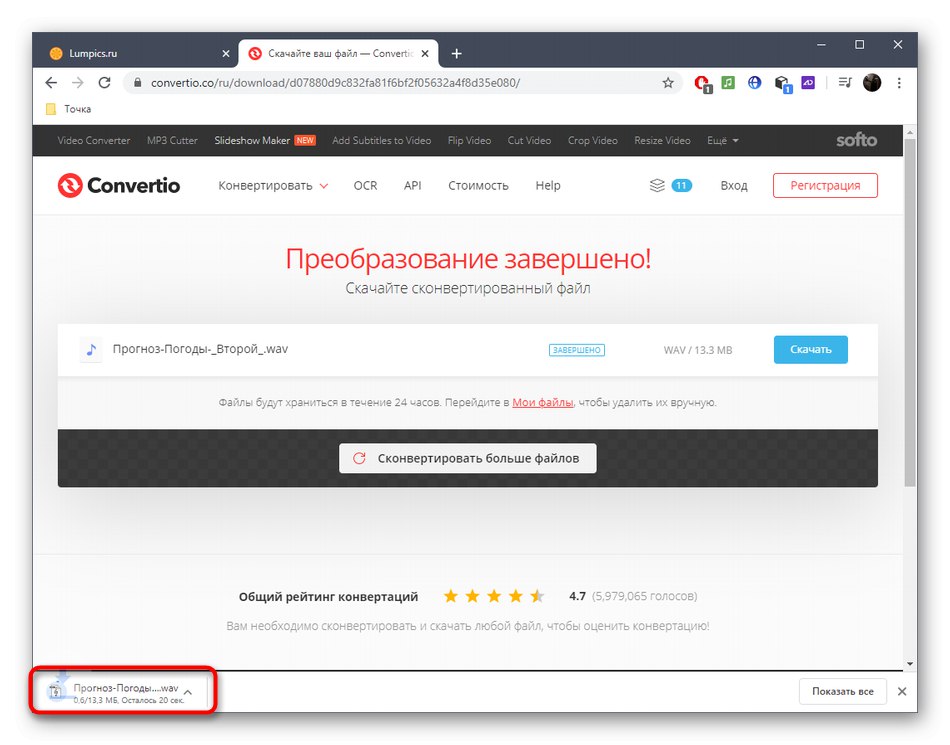
Якщо розглянуті онлайн-сервіси не задовольняють усіх потреб, пов'язаних із стисненням аудіо, використовуйте для цього спеціальний софт, ознайомившись з матеріалом по посиланню нижче.
Докладніше: Програми для редагування музики